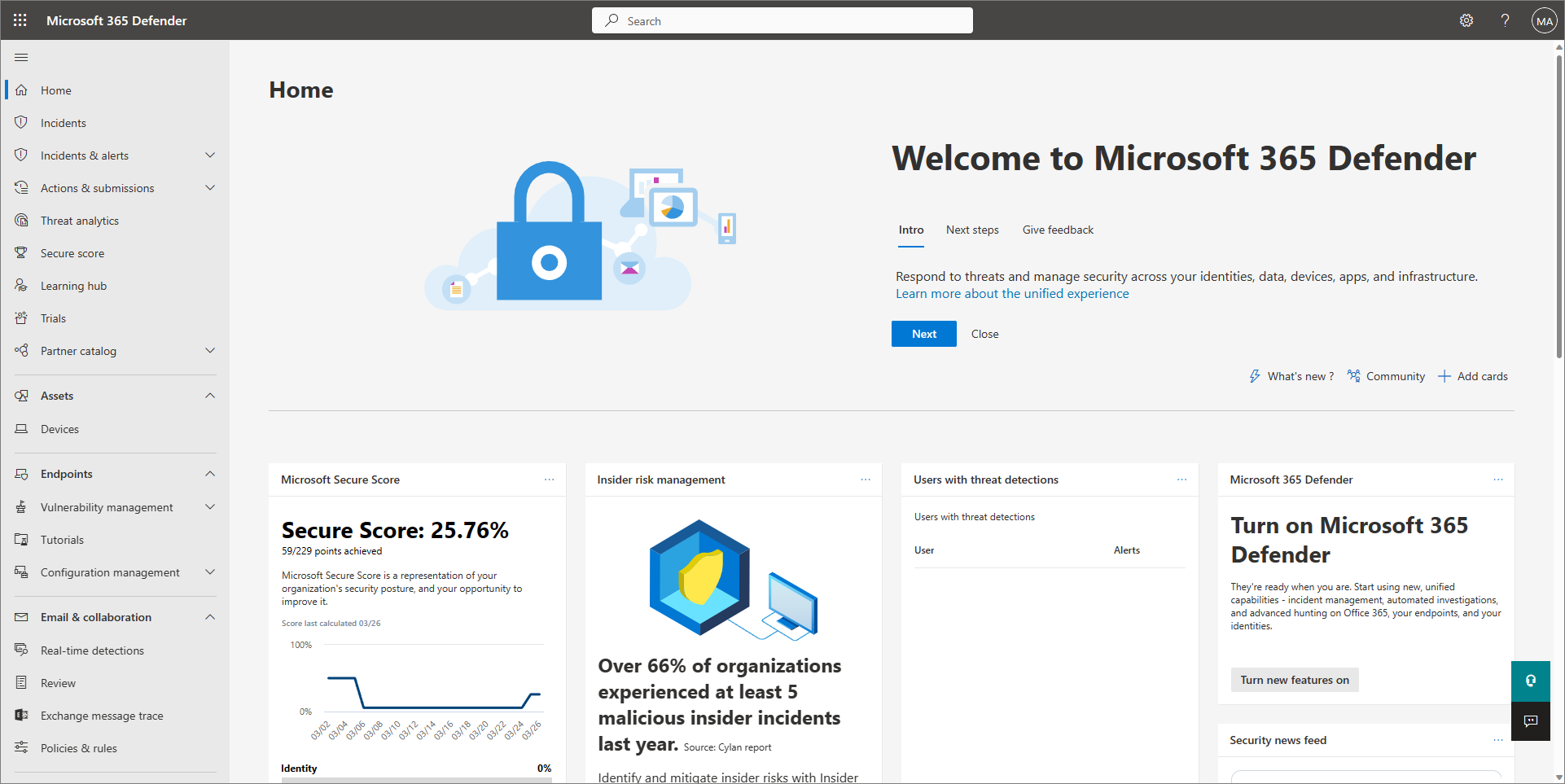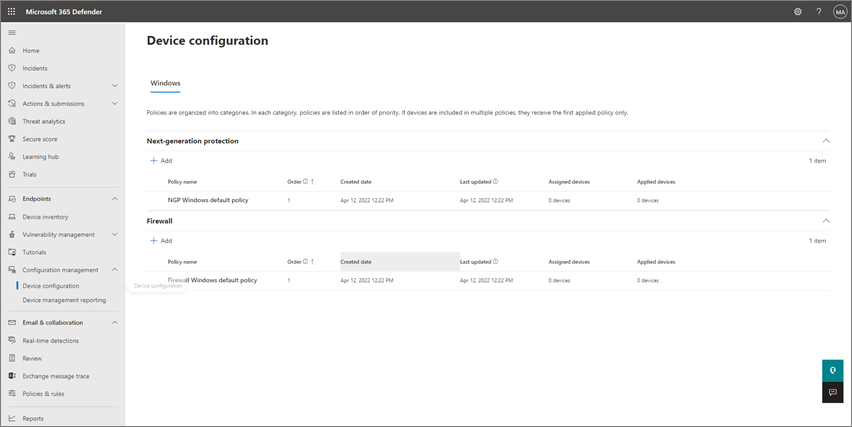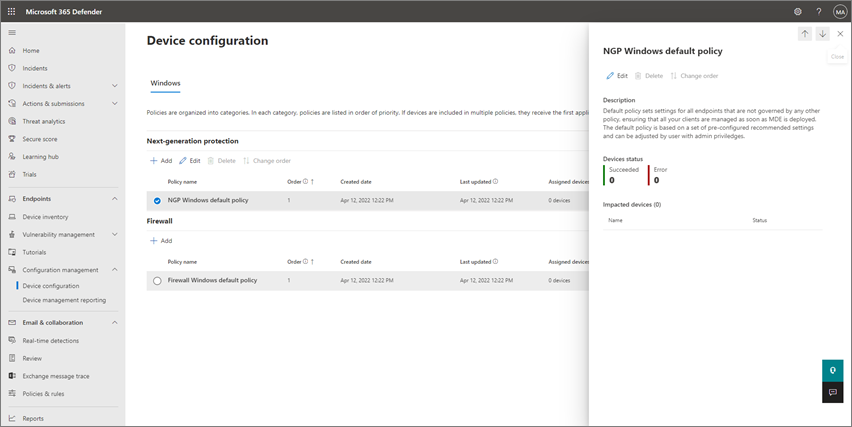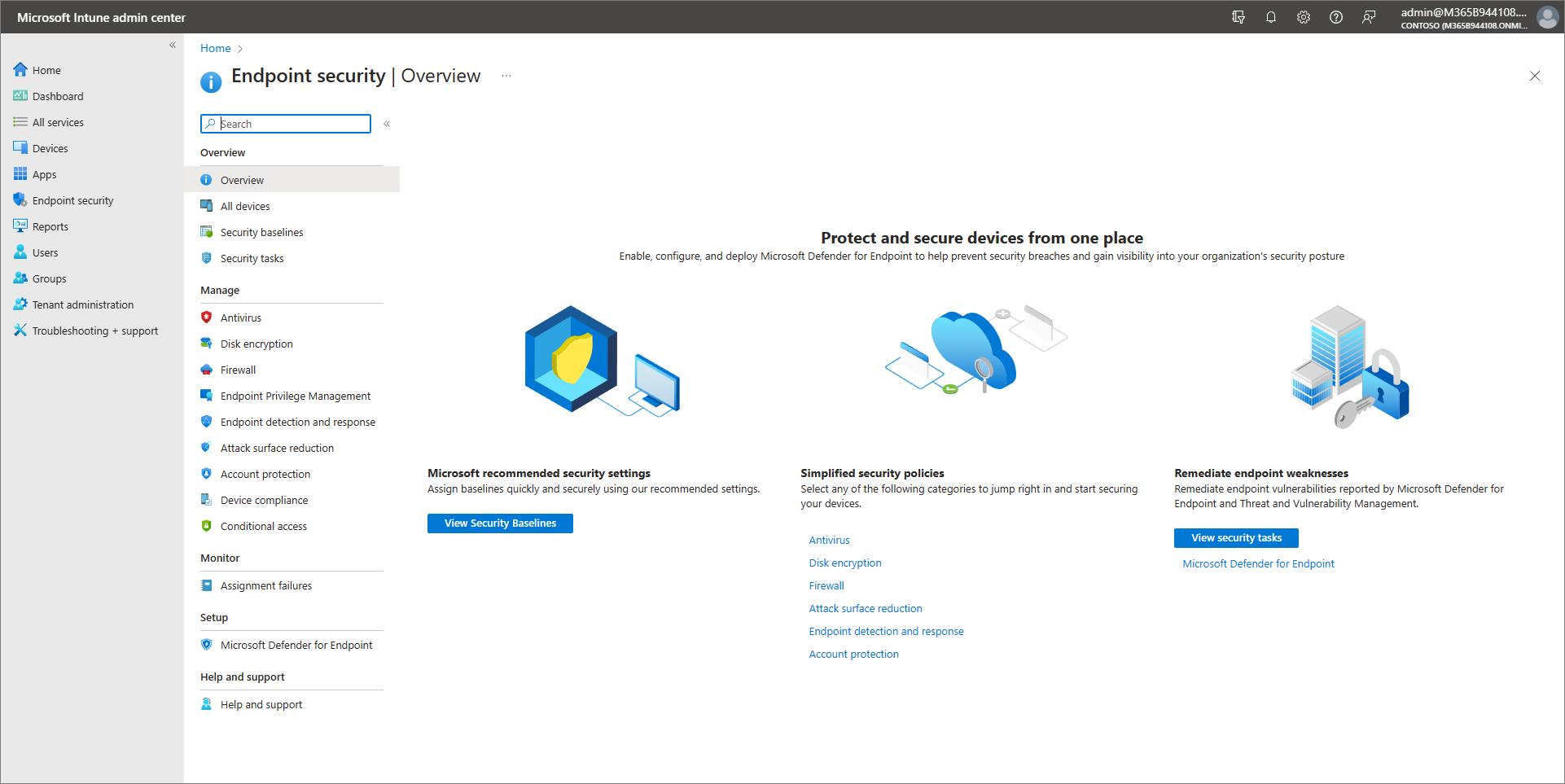Cihaz koruma ilkelerini görüntüleme ve düzenleme
Microsoft 365 İş Ekstra'de, yönetilen cihazlar için güvenlik ayarları Microsoft Defender portalında veya Microsoft Intune yönetim merkezinde cihaz koruma ilkeleri aracılığıyla yapılandırılır. Kurulumu ve yapılandırmayı basitleştirmeye yardımcı olmak için, kuruluşunuzun cihazlarının eklenir eklenmez korunmasına yardımcı olan önceden yapılandırılmış ilkeler vardır. Varsayılan ilkeleri kullanabilir, mevcut ilkeleri düzenleyebilir veya kendi ilkelerinizi oluşturabilirsiniz.
Bu kılavuzda aşağıdakilerin nasıl yapılacağını açıklar:
- Varsayılan ilkelerinize genel bakış elde edin
- Microsoft Defender portalında veya Microsoft Intune yönetim merkezinde cihaz ilkeleriyle çalışın.
Varsayılan cihaz koruma ilkeleri hakkında
Microsoft 365 İş Ekstra, kuruluşunuzun cihazlarını korumak için iki ana ilke türü içerir:
Microsoft Defender Virüsten Koruma ve diğer tehdit koruması özelliklerinin nasıl yapılandırıldığını belirleyen yeni nesil koruma ilkeleri.
Kuruluşunuzun cihazlarına hangi ağ trafiğinin akışına izin verileceğini belirleyen güvenlik duvarı ilkeleri.
Ek ilkeler şunlardır:
- Güvenlik ekibinizin web sitelerine erişimi içerik kategorilerine (yetişkinlere yönelik içerik, yüksek bant genişliği, yasal sorumluluk ve boş zaman gibi) göre izlemesine ve düzenlemesine olanak tanıyan web içeriği filtreleme. Daha fazla bilgi için bkz. İş için Microsoft Defender'de Web içeriği filtreleme.
- Yalnızca güvenilen uygulamaların Windows cihazlarında korumalı klasörlere erişmesine izin veren denetimli klasör erişimi. Bu özelliği fidye yazılımı koruması olarak düşünün. Daha fazla bilgi için bkz. İş için Microsoft Defender'da denetimli klasör erişim ilkenizi ayarlama veya düzenleme.
- İşletmenizin siber tehditlere ve saldırılara karşı savunmasız olabileceği yerleri ve yolları azaltmaya yardımcı olan saldırı yüzeyi azaltma kuralları. Daha fazla bilgi için bkz. İş için Microsoft Defender'da saldırı yüzeyi azaltma kurallarınızı etkinleştirme.
Bu ilkeler, Microsoft 365 İş Ekstra aboneliğinize dahil edilen İş için Microsoft Defender bir parçasıdır. Microsoft Defender portalında veya Microsoft Intune yönetim merkezinde ilkelerle çalışmaya yönelik bilgiler sağlanır.
Microsoft Defender portalında cihaz ilkeleriyle çalışma
aşağıdaki ayrıntılar, Microsoft Defender portalında (https://security.microsoft.com ) ilkelerinizle çalışma için geçerlidir.
mevcut cihaz koruma ilkelerini Microsoft Defender XDR'de görüntüleme
Microsoft Defender portalında (https://security.microsoft.com ) gezinti bölmesinde Cihaz yapılandırması'nı seçin. İlkeler işletim sistemine ( Windows istemcisi gibi) ve ilke türüne ( yeni nesil koruma ve Güvenlik Duvarı gibi) göre düzenlenir.
bir işletim sistemi sekmesi (örneğin, Windows istemcileri) seçin ve ardından Yeni nesil koruma ve Güvenlik Duvarı kategorileri altındaki ilke listesini gözden geçirin.
İlke hakkında daha fazla ayrıntı görüntülemek için adını seçin. İlkeyle korunan cihazlar gibi bu ilke hakkında daha fazla bilgi sağlayan bir yan bölme açılır.
Microsoft Defender XDR'de mevcut bir cihaz koruma ilkesini düzenleme
Microsoft Defender portalında (https://security.microsoft.com ) gezinti bölmesinde Cihaz yapılandırması'nı seçin. İlkeler işletim sistemine ( Windows istemcisi gibi) ve ilke türüne ( yeni nesil koruma ve Güvenlik Duvarı gibi) göre düzenlenir.
bir işletim sistemi sekmesi (örneğin, Windows istemcileri) seçin ve ardından Yeni nesil koruma ve Güvenlik Duvarı kategorileri altındaki ilke listesini gözden geçirin.
İlkeyi düzenlemek için, ilkenin adını ve ardından Düzenle'yi seçin.
Genel bilgiler sekmesinde bilgileri gözden geçirin. Gerekirse açıklamayı düzenleyebilirsiniz. Ardından İleri'yi seçin.
Cihaz grupları sekmesinde, hangi cihaz gruplarının bu ilkeyi alması gerektiğini belirleyin.
- Seçili cihaz grubunu olduğu gibi tutmak için İleri'yi seçin.
- İlkeden bir cihaz grubunu kaldırmak için Kaldır'ı seçin.
- Yeni bir cihaz grubu ayarlamak için Yeni grup oluştur'u seçin ve ardından cihaz grubunuzu ayarlayın. (Bu görevle ilgili yardım almak için bkz. Microsoft 365 İş Ekstra cihaz grupları.)
- İlkeyi başka bir cihaz grubuna uygulamak için Var olan grubu kullan'ı seçin.
İlkeyi hangi cihaz gruplarının alacağını belirttikten sonra İleri'yi seçin.
Yapılandırma ayarları sekmesinde ayarları gözden geçirin. Gerekirse, ilkenizin ayarlarını düzenleyebilirsiniz. Bu görevle ilgili yardım almak için aşağıdaki makalelere bakın:
Yeni nesil koruma ayarlarınızı belirttikten sonra İleri'yi seçin.
İlkenizi gözden geçirin sekmesinde genel bilgileri, hedeflenen cihazları ve yapılandırma ayarlarını gözden geçirin.
- Düzenle'yi seçerek gerekli değişiklikleri yapın.
- Devam etmeye hazır olduğunuzda İlkeyi güncelleştir'i seçin.
Microsoft Defender XDR'da yeni bir cihaz koruma ilkesi oluşturma
Microsoft Defender portalında (https://security.microsoft.com ) gezinti bölmesinde Cihaz yapılandırması'nı seçin. İlkeler işletim sistemine ( Windows istemcisi gibi) ve ilke türüne ( yeni nesil koruma ve Güvenlik Duvarı gibi) göre düzenlenir.
bir işletim sistemi sekmesi (örneğin, Windows istemcileri) seçin ve yeni nesil koruma ilkeleri listesini gözden geçirin.
Yeni nesil koruma veya Güvenlik Duvarı altında + Ekle'yi seçin.
Genel bilgiler sekmesinde aşağıdaki adımları izleyin:
- Bir ad ve açıklama belirtin. Bu bilgiler, sizin ve ekibinizin ilkeyi daha sonra tanımlamanıza yardımcı olur.
- İlke sırasını gözden geçirin ve gerekirse düzenleyin. (Daha fazla bilgi için bkz. İlke sırası.)
- İleri'yi seçin.
Cihaz grupları sekmesinde yeni bir cihaz grubu oluşturun veya mevcut bir grubu kullanın. İlkeler cihazlara cihaz grupları aracılığıyla atanır. Aklınızda bulundurmak istediğiniz bazı şeyler şunlardır:
- Başlangıçta, yalnızca kuruluşunuzdaki kişilerin kuruluş verilerine ve e-postasına erişmek için kullandığı cihazları içeren varsayılan cihaz grubunuz olabilir. Varsayılan cihaz grubunuzu tutabilir ve kullanabilirsiniz.
- Varsayılan ilkeden farklı olan belirli ayarlara sahip bir ilke uygulamak için yeni bir cihaz grubu oluşturun.
- Cihaz grubunuzu ayarlarken işletim sistemi sürümü gibi belirli ölçütleri belirtirsiniz. Ölçütleri karşılayan cihazlar, siz hariç tutmadığınız sürece bu cihaz grubuna dahil edilir.
- Tanımladığınız varsayılan ve özel cihaz grupları dahil olmak üzere tüm cihaz grupları Microsoft Entra kimliğinde depolanır.
Cihaz grupları hakkında daha fazla bilgi edinmek için bkz. İş için Microsoft Defender'de cihaz grupları.
Yapılandırma ayarları sekmesinde ilkenizin ayarlarını belirtin ve ardından İleri'yi seçin. Tek tek ayarlar hakkında daha fazla bilgi için bkz. İş için Microsoft Defender'de yeni nesil yapılandırma ayarlarını anlama.
İlkenizi gözden geçirin sekmesinde genel bilgileri, hedeflenen cihazları ve yapılandırma ayarlarını gözden geçirin.
- Düzenle'yi seçerek gerekli değişiklikleri yapın.
- Devam etmeye hazır olduğunuzda İlke oluştur'u seçin.
Microsoft Intune yönetim merkezinde cihaz ilkeleriyle çalışma
Intune'da, Microsoft Intune yönetim merkezinde (https://intune.microsoft.com) Uç nokta güvenliği aracılığıyla yapılan cihaz ilkelerini oluşturmak ve yönetmek için aşağıdaki bilgileri kullanın.
Intune'da ilke oluşturma
Microsoft Intune yönetim merkezinde (https://intune.microsoft.com ) Uç nokta güvenliği'ni ve yapılandırmak istediğiniz ilke türünü ve ardından İlke Oluştur'u seçin.
Aşağıdaki ilke türlerinden birini seçin:
- Antivirus
- Disk şifrelemesi
- Güvenlik duvarı
- Uç nokta algılama ve yanıt
- Saldırı yüzeyini azaltma
- Hesap koruması
Aşağıdaki özellikleri belirtin:
- Platform: İlkeyi oluşturmakta olduğunuz platformu seçin. Kullanılabilir seçenekler, seçtiğiniz ilke türüne bağlıdır.
- Profil: Seçtiğiniz platform için kullanılabilir profiller arasından seçim yapın. Profiller hakkında bilgi için seçtiğiniz ilke türü için bu makaledeki ayrılmış bölüme bakın.
Ardından Oluştur’u seçin.
Temel Bilgiler sayfasında, profil için bir ad ve açıklama girin, ardından İleri'yi seçin.
Yapılandırma ayarları sayfasında, her bir ayar grubunu genişletin ve bu profille yönetmek istediğiniz ayarları yapılandırın. Ardından İleri'yi seçin.
Atamalar sayfasında, bu profili alacak grupları seçin. Profil atama hakkında daha fazla bilgi için bkz. Kullanıcı ve cihaz profilleri atama. Ardından İleri'yi seçin.
Gözden Geçir + oluştur sayfasında, işiniz bittiğinde, Oluştur'u seçin. Oluşturduğunuz profil için ilke türünü seçtiğinizde yeni profil listede görüntülenir.
Intune'da ilkeyi yineleme
Microsoft Intune yönetim merkezinde ()https://intune.microsoft.com kopyalamak istediğiniz ilkeyi seçin. Ardından Çoğalt'ı seçin veya ilkenin sağ tarafındaki üç noktayı (...) ve Çoğalt'ı seçin.
İlke için yeni bir ad girin ve Kaydet'i seçin.
Intune'da ilkeyi düzenleme
Microsoft Intune yönetim merkezinde (https://intune.microsoft.com ) bir ilke seçin ve ardından Özellikler'i seçin.
İlkedeki yapılandırma ayarlarının listesini genişletmek için Ayarlar'ı seçin. Bu görünümden ayarları değiştiremezsiniz, ancak bunların nasıl yapılandırıldığını gözden geçirebilirsiniz.
İlkeyi değiştirmek için, değişiklik yapmak istediğiniz her kategori için Düzenle'yi seçin:
- Temel
- Atama
- Kapsam etiketleri
- Yapılandırma ayarları
Değişiklikleri yaptıktan sonra, düzenlemelerinizi kaydetmek için Kaydet'i seçin. Ek kategorilere düzenleme eklemeden önce bir kategoride yapılan düzenlemelerin kaydedilmesi gerekir.
Çakışmaları yönetme
Uç nokta güvenlik ilkeleriyle yönetebileceğiniz cihaz ayarlarının çoğu, Intune'daki diğer ilke türleri aracılığıyla da kullanılabilir. Bu diğer ilke türleri cihaz yapılandırma ilkelerini ve güvenlik temellerini içerir. Ayarlar birkaç farklı ilke türü aracılığıyla veya aynı ilke türünün birden çok örneği tarafından yönetilebildiğinden, beklediğiniz yapılandırmalara uymayen cihazlar için ilke çakışmalarını belirlemeye ve çözmeye hazır olun.
Güvenlik temelleri, bir ayarın temel adresleyen önerilen yapılandırmayla uyumlu olması için varsayılan olmayan bir değer ayarlayabilir.
Uç nokta güvenlik ilkeleri de dahil olmak üzere diğer ilke türleri varsayılan olarak Yapılandırılmadı değerini ayarlar. Bu diğer ilke türleri, ilkedeki ayarları açıkça yapılandırmanızı gerektirir.
İlke yönteminden bağımsız olarak, aynı cihazdaki aynı ayarı birden çok ilke türü aracılığıyla veya aynı ilke türünün birden çok örneği aracılığıyla yönetmek, kaçınılması gereken çakışmalara neden olabilir.
İlke çakışmalarıyla karşılaşırsanız bkz. Microsoft Intune'da ilke ve profil sorunlarını giderme.
Ayrıca bkz.
Microsoft Intune'da uç nokta güvenliğini yönetme
İş için Microsoft 365 planlarının güvenliğini sağlamaya yönelik en iyi yöntemler
Sonraki adım
Geri Bildirim
Çok yakında: 2024 boyunca, içerik için geri bildirim mekanizması olarak GitHub Sorunları’nı kullanımdan kaldıracak ve yeni bir geri bildirim sistemiyle değiştireceğiz. Daha fazla bilgi için bkz. https://aka.ms/ContentUserFeedback.
Gönderin ve geri bildirimi görüntüleyin